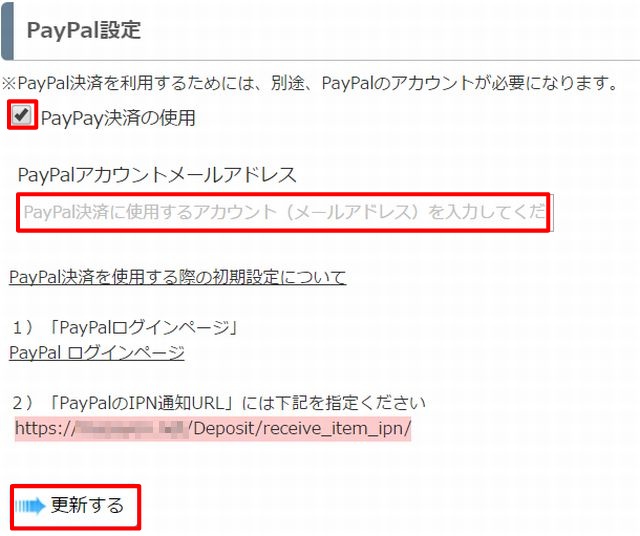CREA MAILでPayPal決済を行うには、別途PayPalのビジネスアカウントが必要になります。
PayPalとの契約完了後、
- CREA MAIL側で決済方法の設定
- Paypal側で「PayPalのIPN通知URL」設定
- Paypal側で文字コード設定
という流れて設定をしていきます。
Contents
1.CREA MAIL側で決済方法の設定
CREA MAIL側の設定をします。
決済方法の設定は、「販売設定」で行います。画面の表示方法は、トップ画面のメニューから選択する方法と左サイドメニューから選択する方法の2通りあります。
トップ画面から選択する方法を紹介します。
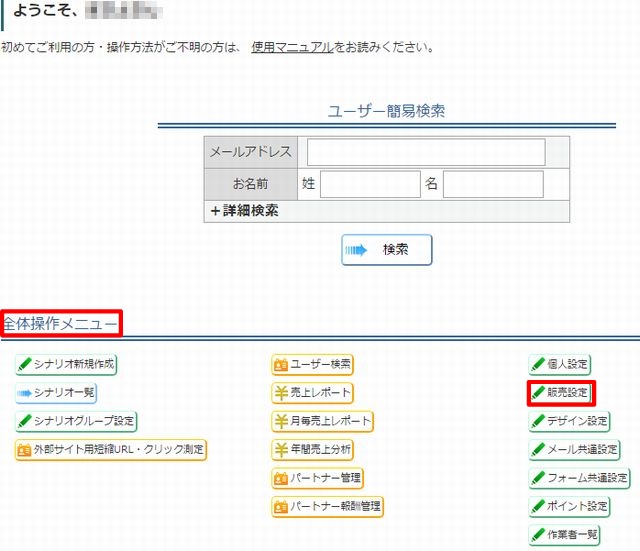
ヘッダーメニューの「TOP」をクリックすると、シナリオが選択されていない状態のトップ画面が表示されます。
「全体操作メニュー」の「販売設定」をクリックしてください。
次に、左サイドメニューから選択をする方法を紹介します。
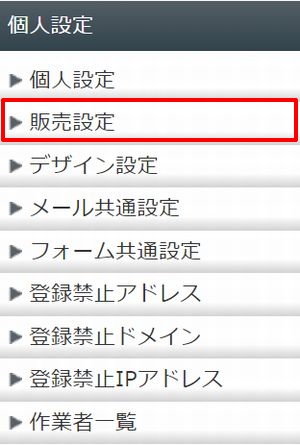
「左サイドメニュー」の「個人設定」にある「販売設定」をクリックしてください。
決済方法を選択する画面が表示されます。
「販売設定」画面の「Paypal決済の使用」にチェックを入れると「PayPalアカウントメールアドレス」の入力欄表示されますのでPaypal契約時のメールアドレスを入力します。
「PayPalアカウントメールアドレス」を入力後、「更新する」ボタンを押せば設定完了です。
2.Paypal側で「PayPalのIPN通知URL」設定
Paypal側で「PayPalのIPN通知URL」設定 をするためのURLの記載場所とPaypal側の設定場所の説明です。
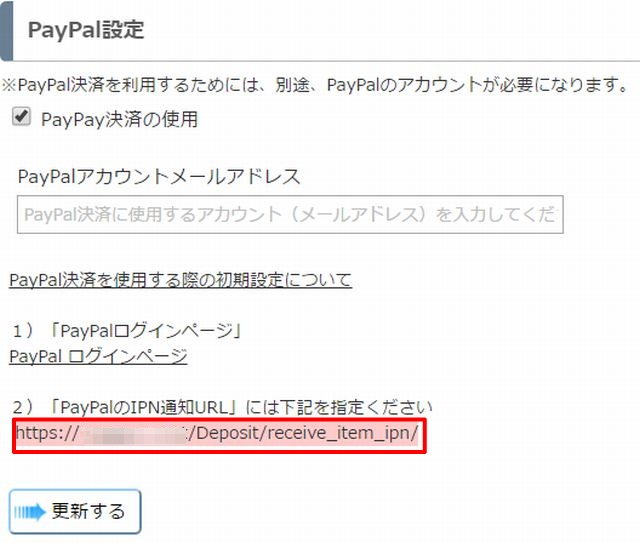
「2)「PayPalのIPN通知URL」には下記を指定ください」に記載されているURLが「PayPalのIPN通知URL」になります。
「PayPalのIPN通知URL」が表示されていない場合は「PayPay決済の使用」にチェックをいれてください。
次に、Paypalのコントロールパネルログインします。
アカウント設定⇒プロフィール設定⇒販売ツール⇒即時支払い通知で「PayPalのIPN通知URL」を設定します。
詳細については下記マニュアルを参照ください。
マニュアル「PayPalと連動して決済を行うための設定をするには」
Paypal側で文字コード設定
Paypalの決済を行うときにPaypal決済画面の文字が化けている場合があります。
文字化けを修正したい場合は、Paypalのコントロールパネルログインします。
アカウント設定⇒プロフィール設定⇒PayPalボタンの言語コード化⇒詳細オプションに移動し次の項目の設定を行ってください。
「その他のエンコードオプション」の項目で
- 「エンコード方式」 ⇒ UTF8
- 「Paypalから送信されたデータと同じエンコード方式を利用しますか?」
⇒ 「いいえ、次のエンコード方式を使用します。」を選択 - 「保存」をクリック
で設定してください。
詳細については下記の別マニュアルを参照ください。
マニュアル「PayPalと連動して決済を行うための設定をするには」
販売価格の設定
販売価格の設定は、シナリオごとに設定しますので、まずは有料商品販売用のシナリオを作成します。
シナリオの新規作成は、左サイドメニュー「シナリオ管理」の「シナリオ新規作成」をクリックすると「シナリオ(商品・メルマガ)新規作成」が表示されます。
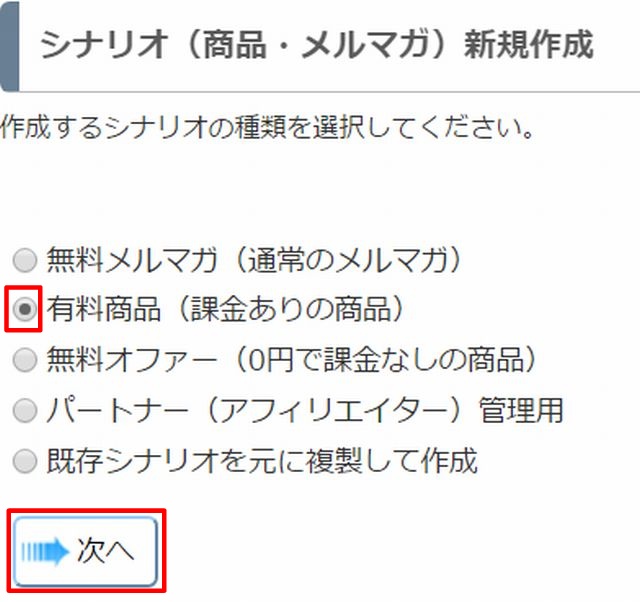
「有料商品(課金ありの商品)」を選択して「次へ」をクリックしてください。
「次へ」のボタンをクリックすると「シナリオ(商品・メルマガ)登録」に移動します。
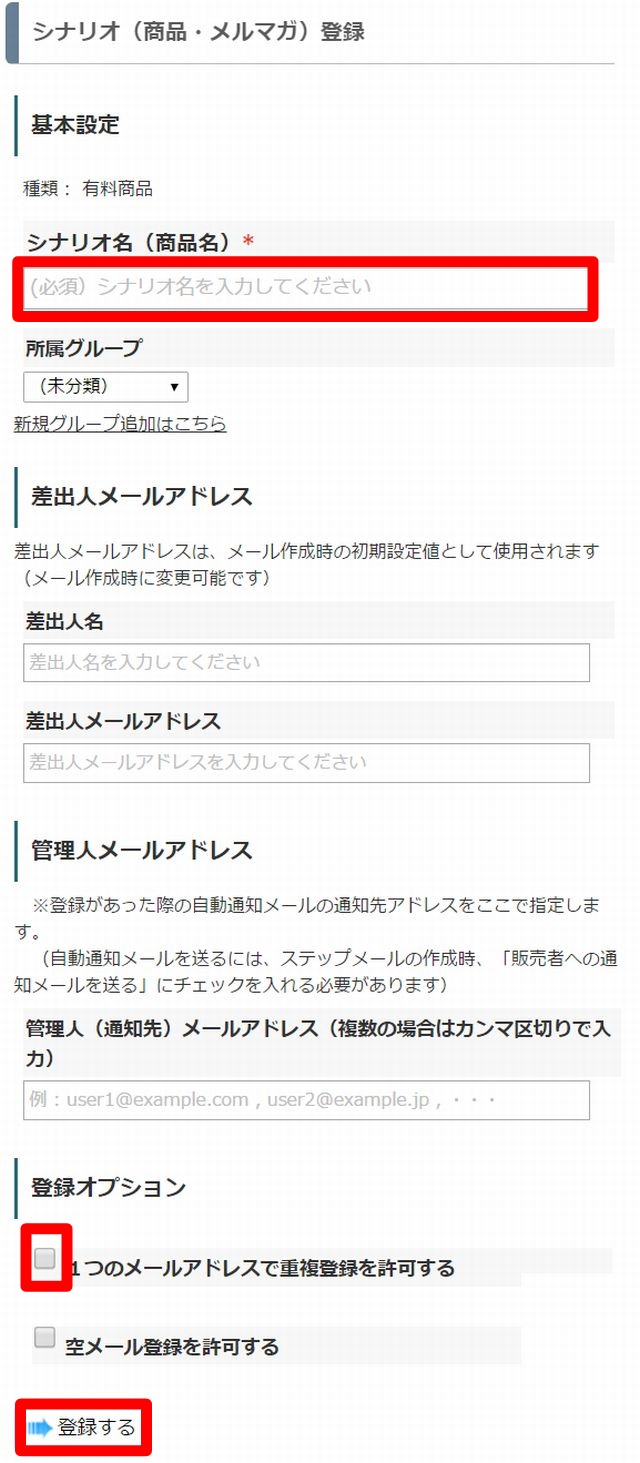
販売単価の設定に使用するシナリオですので、
- 「シナリオ名(商品名)」に販売する商品名を入力
- 「登録オプション」の「1つのメールアドレスで重複登録を許可する」にチェック
2か所の設定し、「登録する」をクリックして、シナリオは作成完了です。
次に販売価格の設定をします。
先ほど作成したシナリオを選択し、「シナリオ管理メニュー」を表示してください。
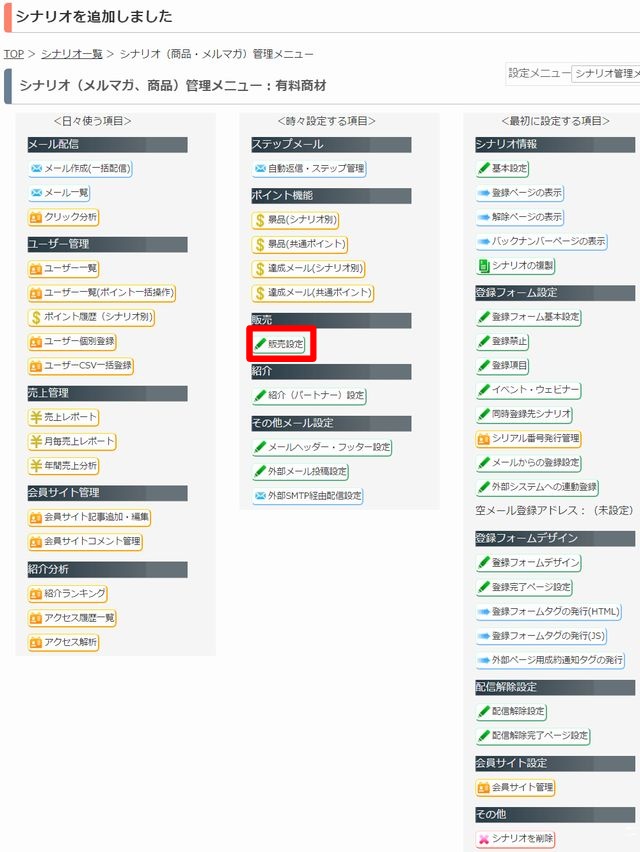
「販売」の「販売設定」をクリックしてください。
「金額・決済方法」の設定画面が表示されます。
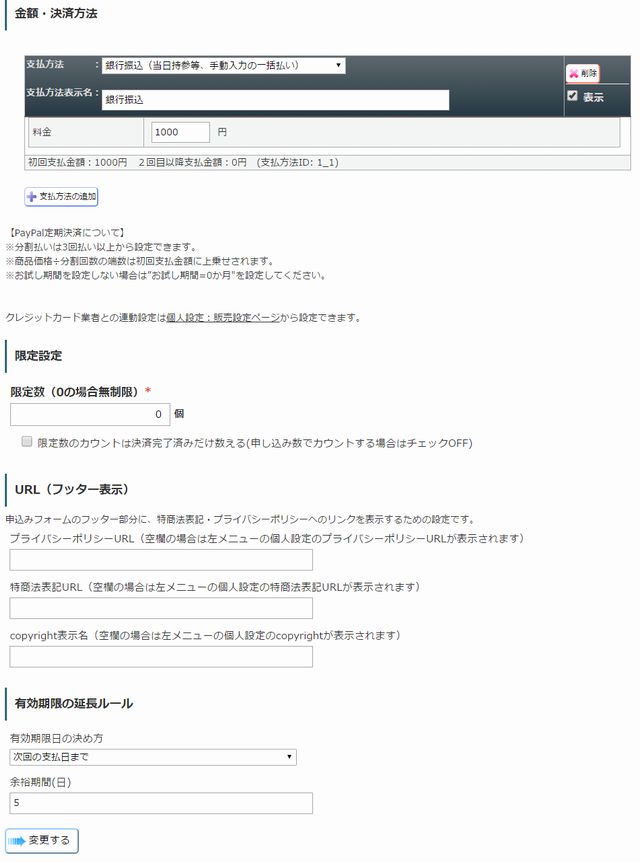
「支払方法」の選択や金額の指定、有効期限など必要事項を入力してください。
登録フォームに複数の支払方法を設定する場合は、「+支払方法の追加」をクリックしてください。
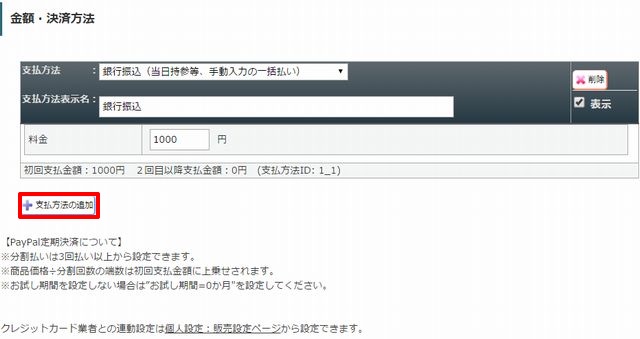
販売金額や支払方法を設定するテーブルが追加できます。
Paypal決済選択
「支払方法」の項目でPaypal決済を選択するとPaypal決済専用の設定ができます。
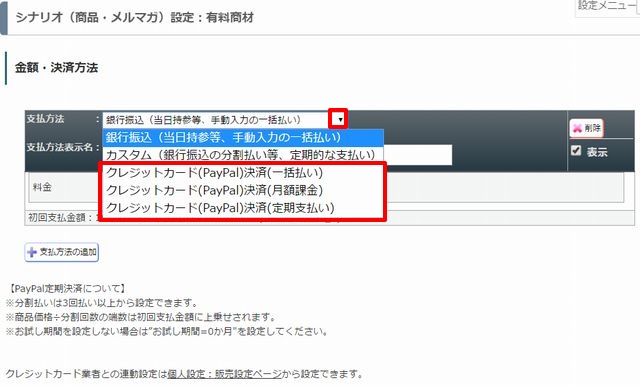
| 支払い方法 | 説明 |
|---|---|
| クレジットカード(PayPal)決済(一括払い) | クレジットカード払いの1回で全て支払う場合に選択します。 |
| クレジットカード(PayPal)決済(月額課金) | クレジットカード払いの1ヶ月毎で支払う場合に選択します。 |
| クレジットカード(PayPal)決済(定期支払い) | クレジットカード払いの継続・分割で支払う場合に選択します。 |
クレジットカード(PayPal)決済(一括払い)
クレジットカードの一括払いを設定したい場合は販売設定の「支払方法」で「クレジットカード(PayPal)決済(一括払い)」を選択します。
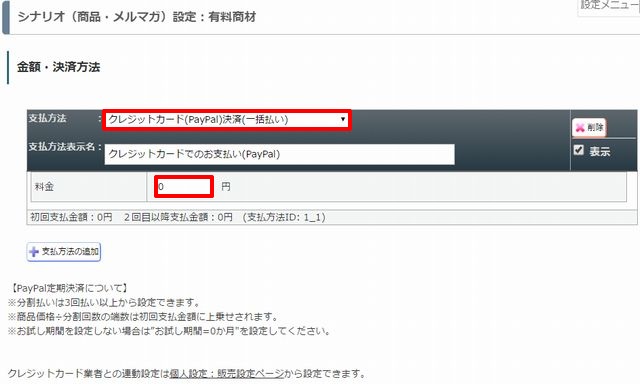
そして「料金」に金額を入力し「変更する」ボタンを押して設定保存します。
クレジットカード(PayPal)決済(月額課金)
クレジットカードの月毎課金を設定したい場合は販売設定の「支払方法」で「クレジットカード(PayPal)決済(月額課金)」を選択します。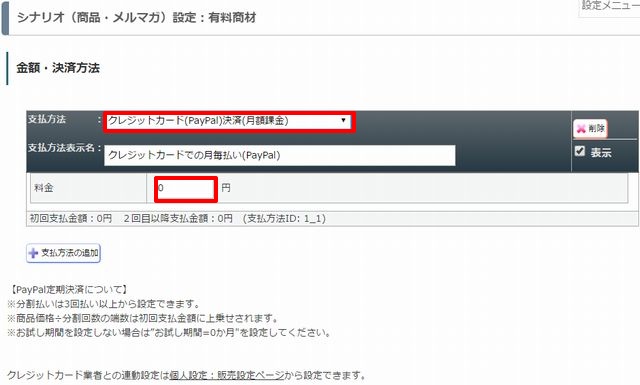
そして「料金」に金額を入力し「変更する」ボタンを押して設定保存します。
クレジットカード(PayPal)決済(定期支払い)
クレジットカードの継続・分割決済を設定したい場合は、「支払方法」で「クレジットカード(PayPal)決済(定期支払い)」を選択します。
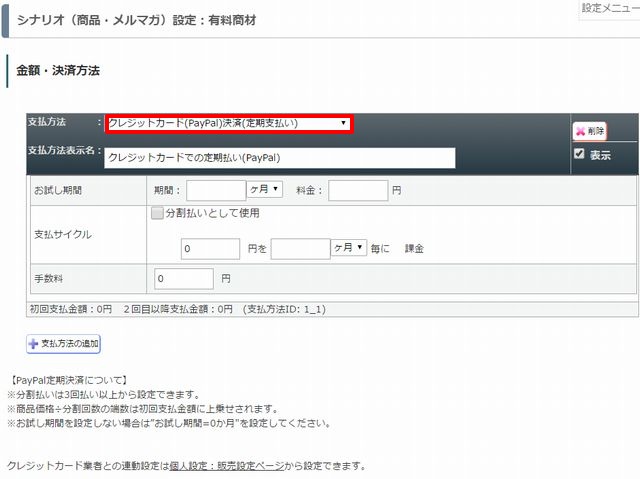
定期的に課金設定をする場合について。
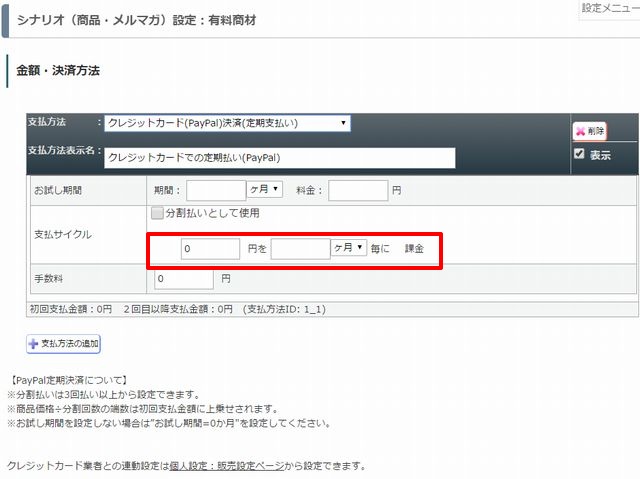
「支払サイクル」に「金額」と支払のサイクルをを設定してください。
分割決済したい場合について。
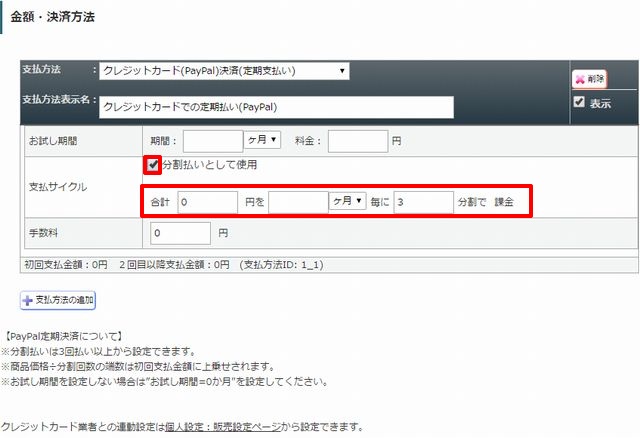
「分割払いとして使用」にチェックをしてから「金額」と「支払サイクル」を設定します。
お試し期間を設定したい場合について。

「お試し期間」に「期間」、「料金」を設定してください。
初回決済時の手数料を指定したい場合は「手数料」の「金額」を設定してください。
7.自動返信メール
CREA MAILではユーザーの購入ステップにあわせてメールを配信することができます。
ステップメールの設定画面は、
左メニュー ⇒ ステップメール
もしくは、
シナリオ管理メニュー ⇒ <時々設定する項目> ⇒ 「自動返信・ステップ管理」
から「ステップメール設定」で設定できます。
ステップメールの詳細は下記になっています。
| 項目 | 内容 |
|---|---|
| 申込時(支払前) | 申込後、決済前に送るメールを設定します。決済完了するとメールは送られずに消えますので、請求メール等に使用します。 |
| 本登録完了時 | 登録時の自動返信メール・サンキューメールを設定できます。 |
| 本登録中 | メインのステップメールを設定できます。 |
| 月毎課金更新時 | 2回目以降の課金完了時に送る自動返信メールを設定できます。 |
| 月毎通知 | 1回目を含む、課金完了時に送る自動返信メールを設定できます。 |
| 配信解除時 | 配信解除時のステップメールを設定できます。 |
| Paypal関連 | 課金失敗時や定期支払いキャンセル時のメールを設定できます。 |
補足説明
ここでは知っておくと便利な
- Paypal設定の確認方法について
- 「不正なURLです」と表示された場合の対応
について説明します。
Paypalno動作確認方法(テスト決済)
paypalの接続設定が正しく機能するかどうかを確認するためには、支払金額を1円に設定し、実際に決済することで確認することができます。
注意:1円費用が掛かります。
以下手順を説明します。
1)該当シナリオの「管理メニュー」⇒「販売設定」をクリックします。
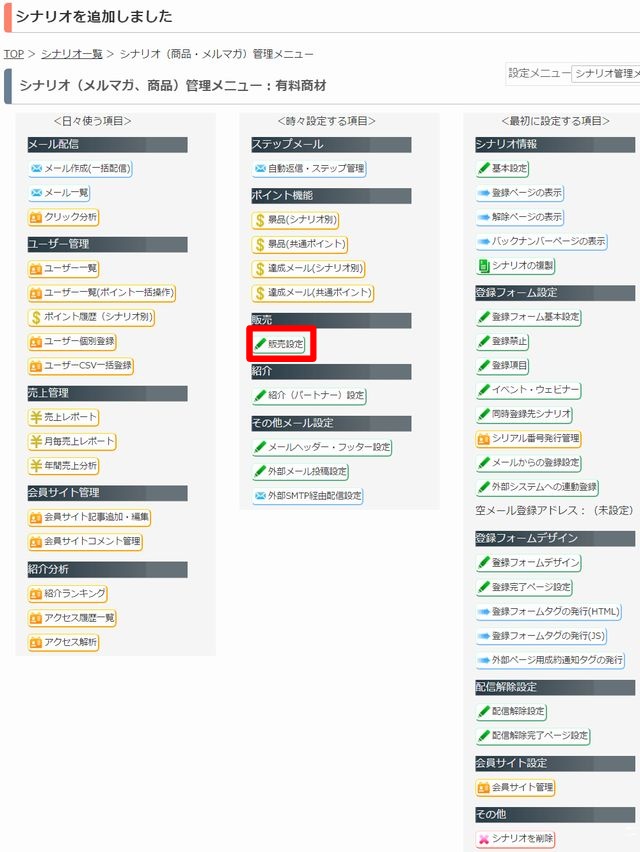
2)「支払方法」の欄からクレジットカード(PayPal)決済(一括払い)を選択します。
そして「料金」に「1円」を入力し「変更する」ボタンを押して設定保存します。
3)該当シナリオの「シナリオ管理メニュー」で、「シナリオ情報」の「登録ページの表示」をクリックして登録フォームを表示します。
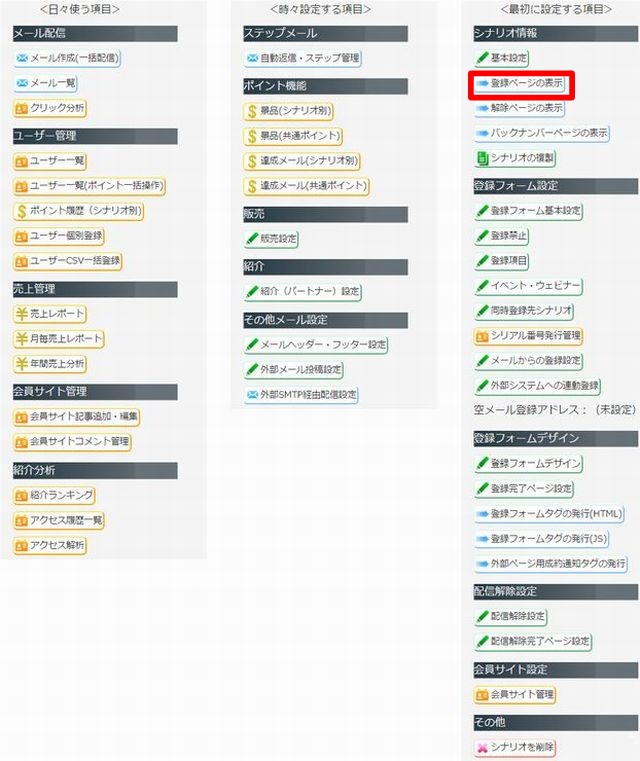
登録フォームページが表示されます。

必要事項を入力し「確認する」をクリックして登録します。
4)メールアドレスの登録ができるとpaypalの決済ページが表示されますので決済処理を行います。
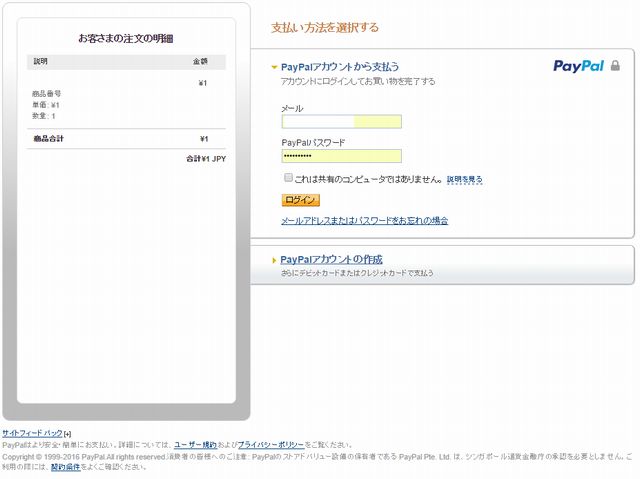
5)決済処理が完了していることを該当シナリオの「ユーザー一覧」でテスト登録したアカウントの「¥」マークをクリックして「売上詳細」を確認します。
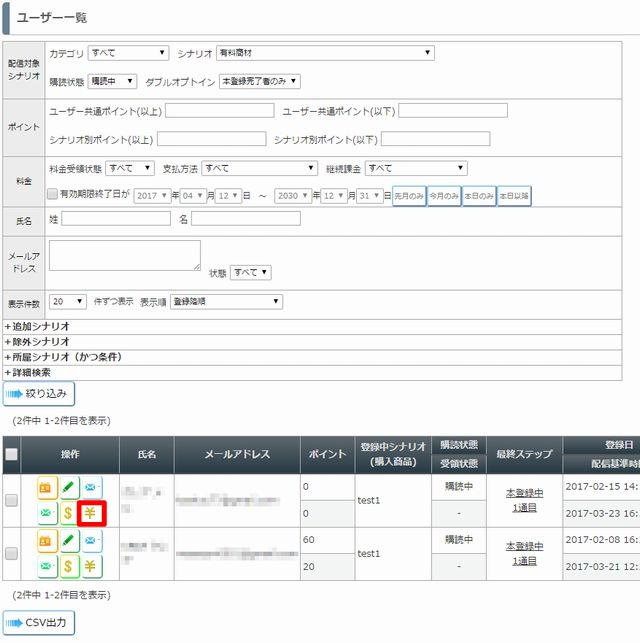
6)売上詳細の画面で「受領済み」を確認できれば決済の流れはクリアです。
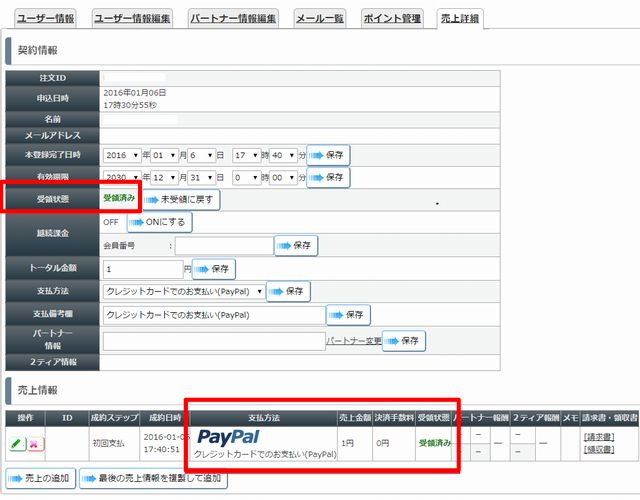
販売用アカウントで自社商品を買おうとすると「この買い物の売り手のアカウントにログインしていますログイン情報を変更してもう一度お試しください」と表示されます。
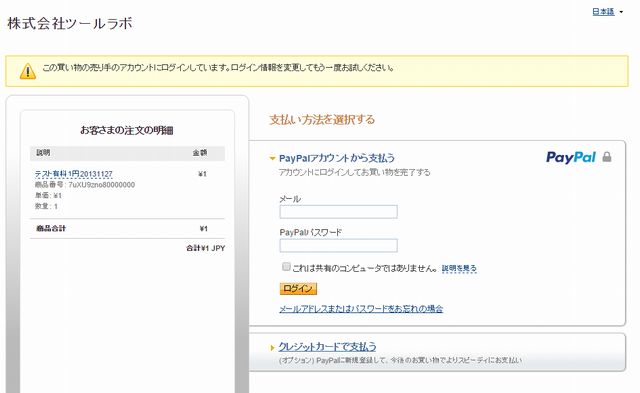
自社商品で正しくpaypal決済されることを確認する時には、販売用アカウントとは別のアカウントで決済してください。
「不正なURLです」と表示される場合の対応
決済画面を確認しようと「置き換え文字」の「支払用URL」をクリックしたとき「不正なURLです」と表示される場合があります。
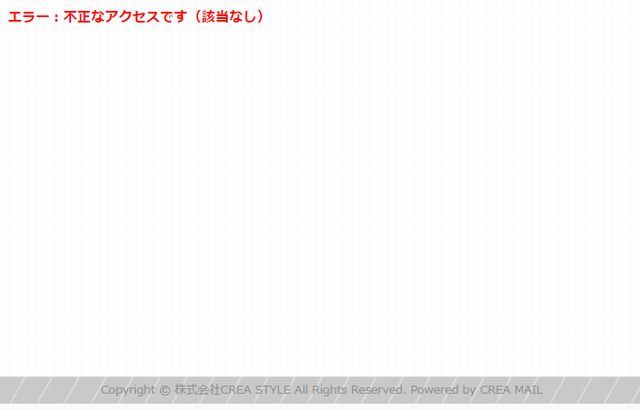
原因は「テスト配信」の機能を使用して決済画面の確認をしたことにあります。
「テスト配信」では、ユーザーの情報がないためにエラーになります。
決済画面を確認する場合は、テストユーザーに「一括配信」などから「置き換え文字」の「支払用URL」を記載したメールを配信し、「支払用URL」のページが表示されるかを確認してください。
「支払用URL」の置き換え文字は、置き換え文字の「支払い用URL・退会URL」のメニューから選択できます。
決済方法によって表示が異なりますので、ご自身が設定した決済メニューを選択してください。